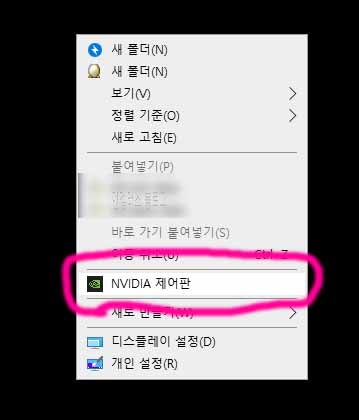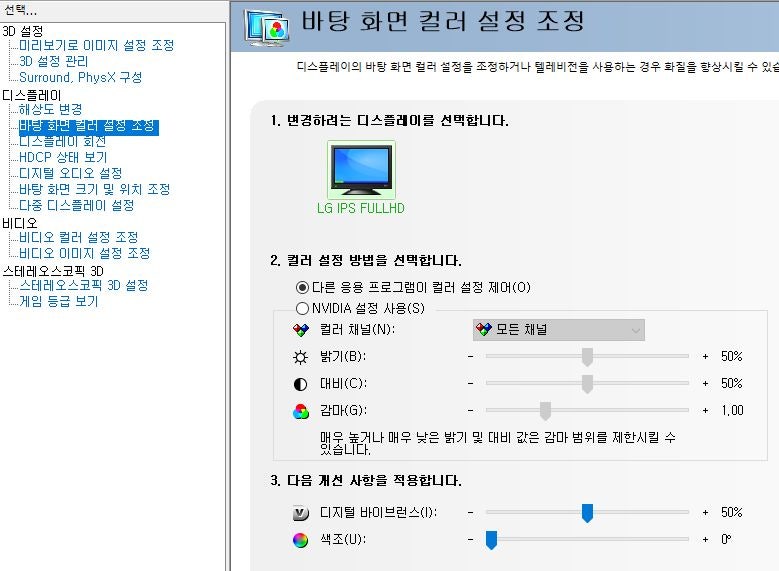필자가 가장 먼저 이용하는 방법은 NVIDIA 제어판이다. 우선 엔비디아 컨트롤 패널을 실행하기 위해서는 엔비디아 그래픽 카드가 필요하다. NVIDA 컨트롤 패널을 여는 방법은 데스크톱에서 빈 구간을 우클릭하면 NVIDIA 제어판과 오른쪽 사진처럼 나타난다. 그러면 NVIDIA 컨트롤 패널을 누르고 그 다음 디스플레이-데스크톱 색상 설정 조정에 들어간 후 밝기 조절을 원하는 모니터를 선택해준다. 그리고 NVIDIA 설정 사용(S)을 선택하여 밝기를 조절해준다.
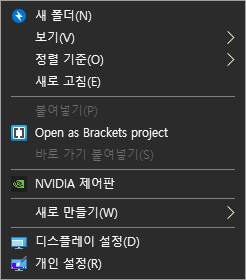
다음 방법으로 Windows에서 기본적으로 지원하는 설정을 이용해 본다. 설정창에서 화면 밝기 설정을 클릭하면 윈도우 가이드 사이트가 열리고 오른쪽 사진처럼 알림 탭을 클릭해 조절하라고 하지만 필자는 화면 밝기 조절 기능이 존재하지 않아 해당 방법은 포기했다. 윈도우 버전에 따라 있는지 아닌지 달라지는 것 같아.
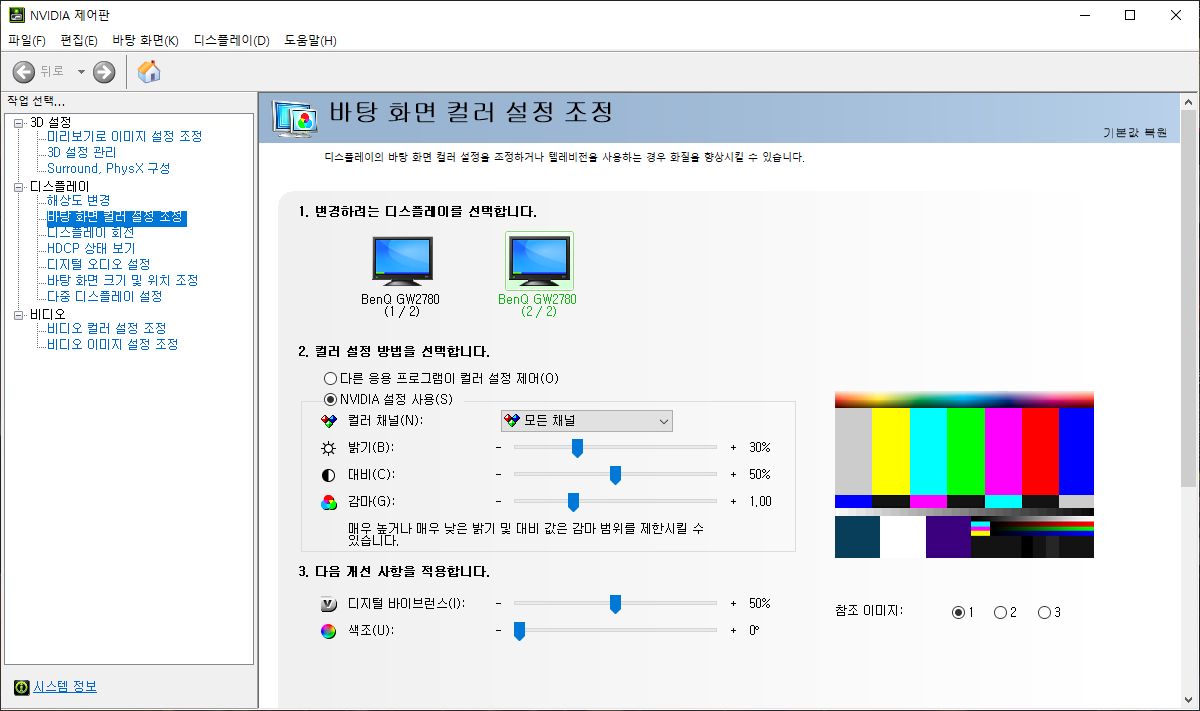
추가로 한 가지 정보를 더 알려드리려고 한다, 필자는 야간에는 모니터 밝기 때문에 눈부시다. 이를 해결한 방법은 디스플레이 야간모드를 적용하여 해결하였다. 디스플레이 야간모드를 적용하는 방법은 윈도우 키를 눌러 검색창에 ‘디스플레이 해상도 변경’을 검색해준다. 검색 후 열기를 눌러 시스템 설정 창을 연다.
디스플레이 시스템 설정창이 열릴 경우 맨 위 카테고리인 색상에 포함된 야간모드(오후 9:00까지 끄기)를 눌러 켠다. 야간모드를 설정했다면 그냥 끝내지 말고 야간모드 설정을 눌러 설정창을 열어준다. 야간모드 설정창에서 야간모드 강도, 야간모드 시작시간, 야간모드 지금 바로 켜는 등 다양한 설정이 존재한다. 우리 모두 야간모드를 사용해 눈 건강을 유지해 보는 것은 어떨까.
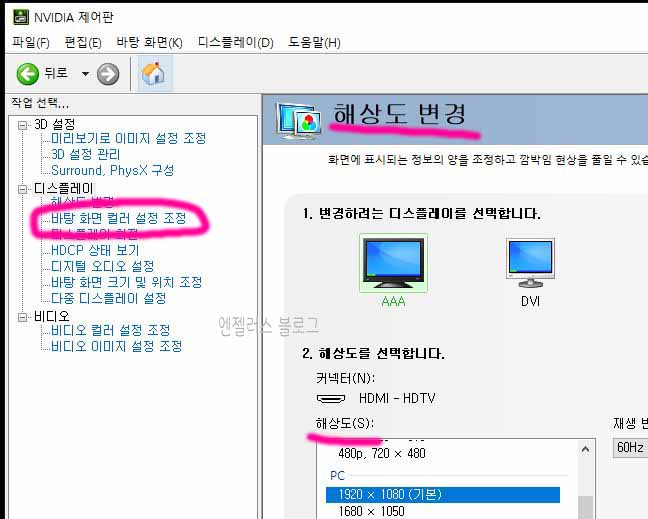
디스플레이 시스템 설정창이 열릴 경우 맨 위 카테고리인 색상에 포함된 야간모드(오후 9:00까지 끄기)를 눌러 켠다. 야간모드를 설정했다면 그냥 끝내지 말고 야간모드 설정을 눌러 설정창을 열어준다. 야간모드 설정창에서 야간모드 강도, 야간모드 시작시간, 야간모드 지금 바로 켜는 등 다양한 설정이 존재한다. 우리 모두 야간모드를 사용해 눈 건강을 유지해 보는 것은 어떨까.